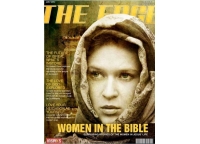ps合成在野外哀嚎的女巫创意海报教程
来源:思缘论坛
作者:瑭大官人
学习:5563人次
本教程主要教朋友学习使用Photoshop合成在野外哀嚎的女巫创意海报教程,教程将校正麻豆身材和皮肤的缺陷,减少头发,通过图层与图层蒙版校正颜色,同样,这里用到很多滤镜。喜欢的朋友让我们一起来学习吧。
先看看效果图

先看看人物素材图

1、复制一层,使用多边形套索工具选出图示选区,删除背景,保留头发。

2、取消选区,增加图片,使用曲线调整层,参数如下。

3、CTRL+SHIFT+X,打开液化滤镜,使用湍流工具教校正麻豆的脸部。
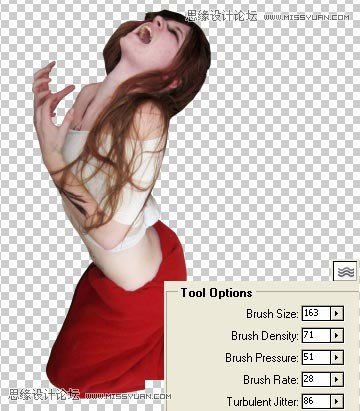
4、使用仿制图章工具,修正麻豆的皮肤。

5、新窗口打来天空素材。

6、使用矩形选框工具选择麻豆,复制,粘贴到天空素材的新图层里,使用变形工具调整大小。

学习 · 提示
相关教程
关注大神微博加入>>
网友求助,请回答!